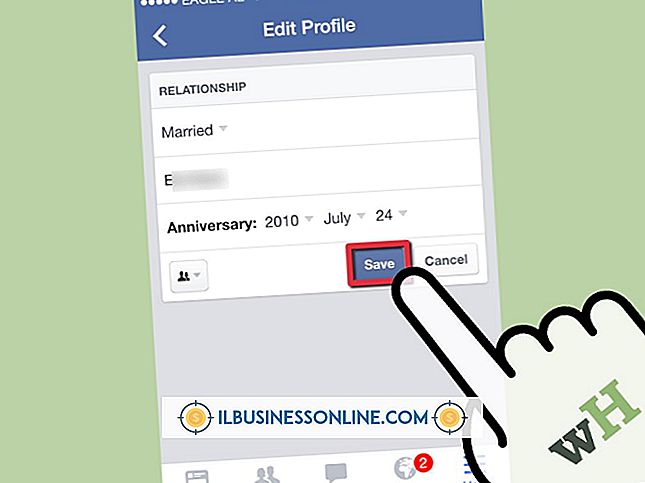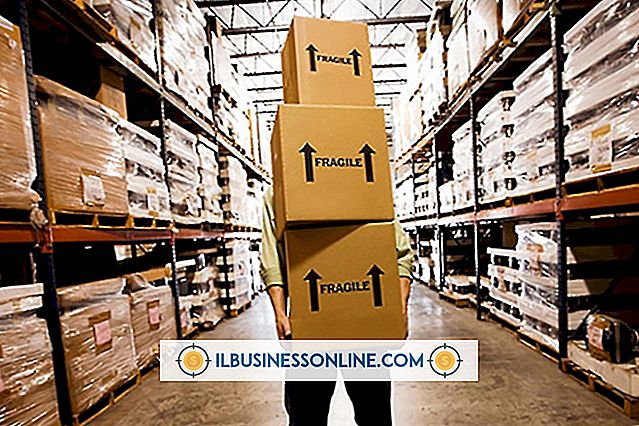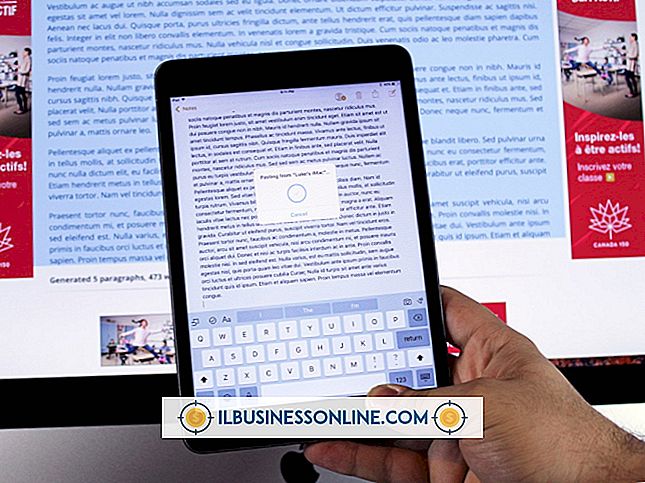Jak korzystać z programu Outlook 2007 do zarządzania zadaniami

Chociaż program Outlook 2007 jest najlepiej znany jako klient poczty e-mail, w rzeczywistości ma on wiele innych funkcji, które pomagają utrzymać porządek w małej firmie. Możesz przechowywać dużą listę zorganizowanych kontaktów, tworzyć wiele kalendarzy i wydarzeń oraz tworzyć listę zadań do wykonania dla nadchodzących zadań. Możesz utworzyć proste zadanie zawierające tylko najbardziej podstawowe informacje lub utworzyć zadanie z bardziej szczegółowymi informacjami, które pomogą Ci zapamiętać szczegóły i utrzymać jak najlepiej zorganizowane zadania.
Utwórz zadania
1.
Otwórz Outlook. Kliknij opcję "Zadania" z listy sekcji po lewej stronie okna.
2.
Kliknij przycisk "Nowy" w górnej lewej części okna, aby utworzyć nowe zadanie.
3.
Wpisz żądane informacje. Powszechnie używane informacje obejmują "Temat", "Przypomnienie", "Termin płatności" i "Priorytet", które można określić za pomocą pól tekstowych i rozwijanych menu. Inne pomocne specyfikacje to "Powtarzalność" i "Kategoria", które są dostępne jako oznaczone przyciski w zakładce "Zadanie". Przypomnienie może być szczególnie pomocne, ponieważ można je ustawić w dowolnym momencie, powiadamiając o zadaniu, bez względu na to, czy upłyną minuty, czy kilka dni przed terminem wykonania zadania.
4.
Kliknij przycisk "Zapisz i zamknij" w lewym górnym rogu okna.
Zarządzaj zadaniami
1.
Regularnie przeglądaj listę zadań, aby zobaczyć, nad czym musisz dalej pracować. Lista zadań jest wyświetlana w głównym okienku okna Outlook po kliknięciu sekcji "Zadania" w lewym panelu.
2.
Uporządkuj listę zadań, jeśli ją przejrzysz, jeśli to konieczne. Możesz kliknąć kategorię nad swoimi zadaniami, aby uporządkować je według różnych opcji, takich jak data zakończenia lub data rozpoczęcia. Możesz także kliknąć menu "Widok" u góry okna i wybrać "Bieżący widok", w którym możesz poinformować program Outlook, aby wyświetlał tylko typ zadania, który Cię interesuje, na przykład aktywne zadania lub które są należne w ciągu następnego tygodnia.
3.
Oznacz każde zadanie jako ukończone po jego zakończeniu. Możesz to zrobić, klikając prawym przyciskiem myszy zadanie i wybierając "Oznacz jako ukończone" lub otwierając zadanie i klikając przycisk "Oznacz jako ukończone" w zakładce "Zadanie".
Wskazówki
- Outlook oferuje również bardziej zaawansowane funkcje do organizacji zadań. Te funkcje obejmują całkowitą liczbę przepracowanych godzin, przebieg i fakturowanie, z których każdy można znaleźć, klikając przycisk "Szczegóły" w zakładce "Zadanie". Możesz również przypisać zadanie, klikając przycisk "Przypisz zadanie", także w zakładce "Zadanie". Kliknięcie tego przycisku pozwala wybrać osobę z książki adresowej lub wpisać adres e-mail, aby można było wysłać to zadanie do innej osoby.
- Może się okazać, że domyślna lista kategorii nie ułatwia organizacji zadań biznesowych, ponieważ są one po prostu kolorami. Możesz utworzyć nową kategorię, klikając przycisk "Kategoryzuj" w swoim zadaniu i wybierając "Wszystkie kategorie"; stamtąd możesz kliknąć przycisk "Nowy" i stworzyć dowolną kategorię. Ta kategoria będzie dostępna również w nowych zadaniach, które utworzysz.
Ostrzeżenie
- Jeśli ustawisz program Outlook tak, aby przypominał o terminie zadania, pamiętaj, że przypomnienie nie zabrzmi, jeśli program Outlook jest zamknięty. Musi być otwarty, aby alert wyświetlał się lub wydawał dźwięk.